תגובת הרטט כאשר אנו נוגעים במשטח מגע נקראת תגובה הפטית. תגובה חושית שנותנת לנו אישור שהמכשיר השתלט על הפקודה שניתנה על ידינו. הסיבה מדוע אנו מפעילים רטט מקלדת באייפון היא חווית הקלדה טובה יותר. הוכח שבמקלדת מגע שאינה מגיבה עם צליל או רעידות כשאנחנו נוגעים במקש, אנחנו כותבים קצת יותר לאט מאשר על אחת המגיבה ברטט קצר למגע.
תגובת הרטט למגע של מקש הוצגה באייפון החל מ iOS 16. חברה Apple הוא לא אמר דבר במצגת על תכונה די חשובה זו עבור משתמשים רבים.
כיצד להפעיל רטט מקלדת באייפון (משוב מקלדת / Haptic)
אם אנחנו רוצים שהאייפון ירטוט לזמן קצר כשאנחנו משתמשים במקלדת כדי לכתוב הודעות, הערות או מיילים, כל שעלינו לעשות הוא להפעיל Keyboard Feedback : Haptic.
1. פתוח Settings באייפון ולאחר מכן עבור להגדרות Sounds & Haptics.
2. בתפריט Sounds & Haptics נעבור למשוב מקלדת, שם נפעיל את Haptic.
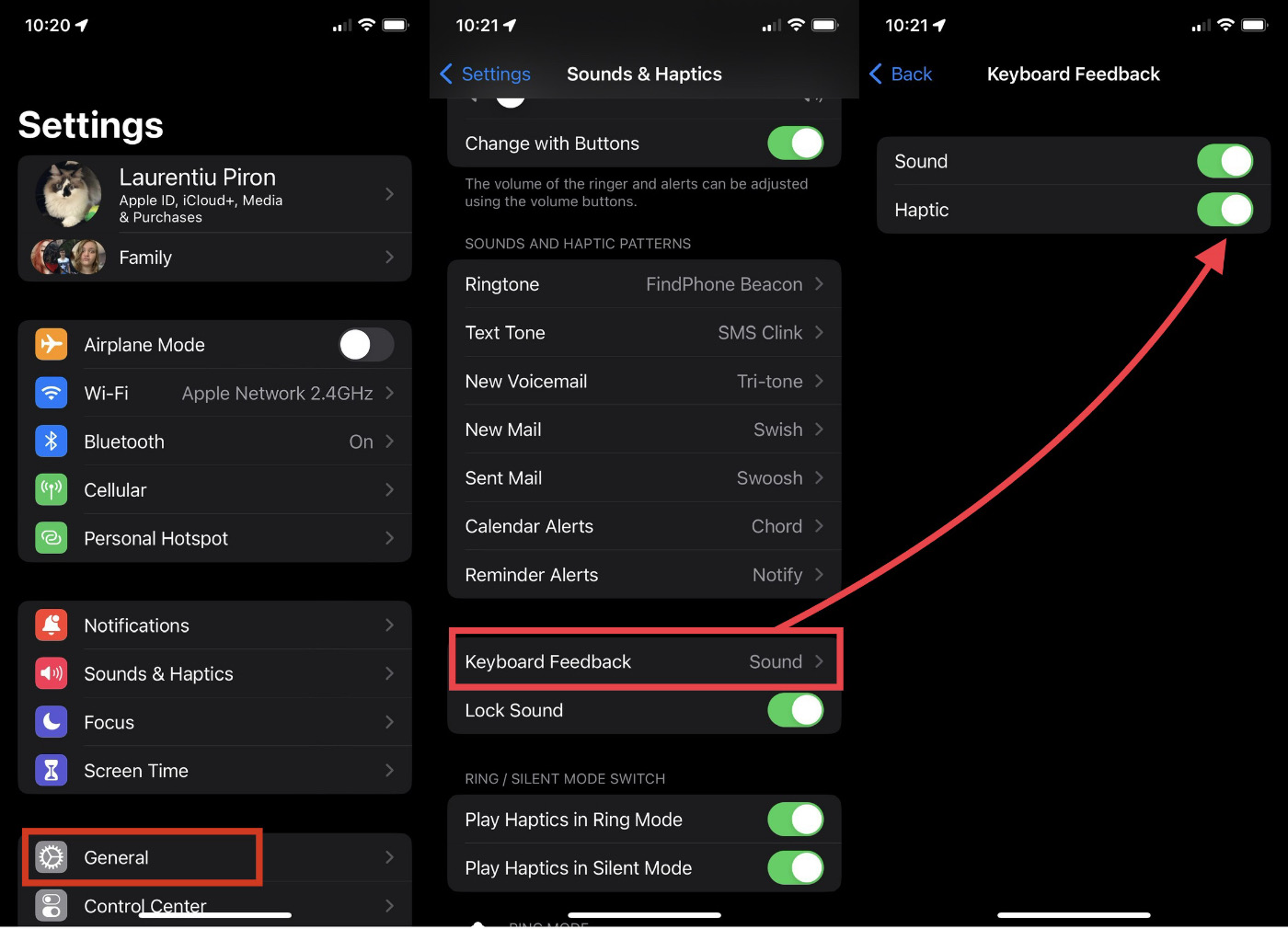
לאחר שתפעיל Haptic, האייפון ירטוט לזמן קצר בעת הקלדה.
כאשר אנו מפעילים את רטט המקלדת באייפון, אנו מקבלים חווית כתיבה טובה יותר, אך פונקציה זו תפחית את זמן השימוש בסוללה.
גם מהתפריט Keyborad Feedback יש לנו אפשרות שתכונה זו תישאר פעילה או לא כאשר האייפון נמצא בפנים Ring Mode או Silent Mode (על רעידות).
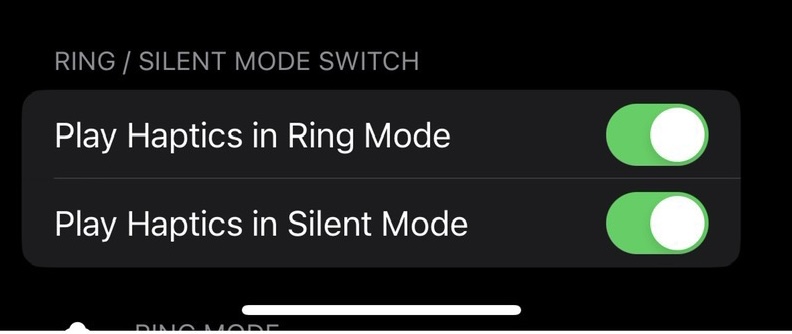
התגובה החושית ההפטית (באמצעות רעידות) היא תכונה של iOS 16. גרסה קיימת בדגמים של מכשירי אייפון תואמים מסתיו 2022.











